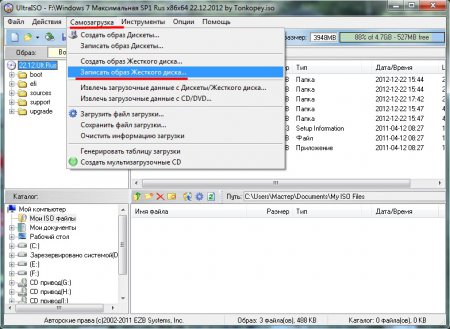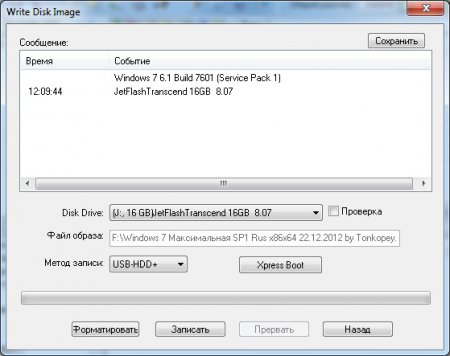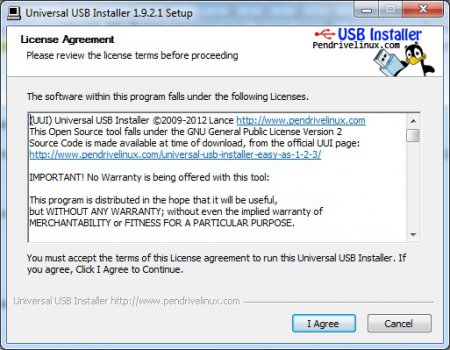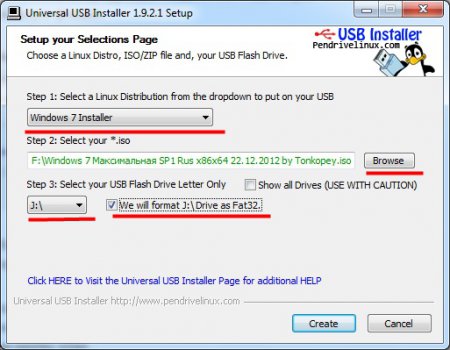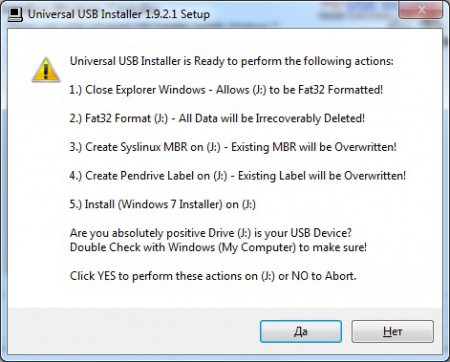Долгое время Windows устанавливалась на компьютер с диска, но с появлением новых ультратонких ноутбуков и нетбуков появился вопрос, как установить Windows на ноутбук или нетбук, который не имеет DVD привода. Но не все так плохо, как кажется. Если бы не была разработана система установки Windows с USB, все эти устройства обязательно имели бы в комплекте DVD привод. На самом деле установка Виндовс с флешки даже проще и быстрее, и именно этот способ мы и будем рассматривать далее.
Установка Виндовс с флешки включает в себя несколько этапов. Первый, это подготовка загрузочной флешки с установочным пакетом операционной системы, и второй, который заключается в настройке BIOS для загрузки системы с флешки. Следует отметить, что перед тем, как запланировать установку Виндовс с флешки на стационарный компьютер, необходимо проверить возможность работы с USB в BIOS. Если вашему компьютеру уже несколько лет, то такой возможности может и не быть. Проверить это можно в разделе выбора очередности устройств для загрузки системы в BIOS, в чем, собственно и заключается второй этап установки.
Существует несколько способов создания загрузочной флешки и некоторые из них расписаны на сайте Microsoft, где подробно описаны способы установки Windows 7 на нетбуке (смотрим тут). Мы будем рассматривать другие способы, и нам понадобится образ установочного диска, на основе которого и будет создаваться загрузочная флешка. Нами будет рассмотрена установка Виндовс 7 с флешки, ISO образ диска мы можем скачать в интернете или создать образ ISO любыми доступными для этих целей программами из имеющегося в наличии диска Windows 7.
Создание загрузочной флешки с установочным пакетом Windows 7 программой UltraISO Premium
Запускаем программу UltraISO и открываем в ней образ диска Windows 7. Устанавливаем флешку в USB разъем и заходим в меню программы «Самозагрузка / Записать образ Жесткого диска…».
В появившемся окошке выбираем нашу флешку и нажимаем «Записать». Получаем предупреждение и нажимаем «Да».
Процесс этот не быстрый и займет некоторое время, так как образ диска состоит из множества мелких файлов.
Создание загрузочной флешки с установочным пакетом Windows 7 программой Universal USB Installer
Программа Universal USB Installer имеет небольшой размер и совершенно бесплатна. Несмотря на то, что она полностью на английском языке, разобраться в ней не сложно. После скачивания она не требует установки и сразу готова к работе. Первое, что предлагает программа после запуска, это согласиться с условиями использования.
— Регулярная проверка качества ссылок по более чем 100 показателям и ежедневный пересчет показателей качества проекта.
— Все известные форматы ссылок: арендные ссылки, вечные ссылки, публикации (упоминания, мнения, отзывы, статьи, пресс-релизы).
— SeoHammer покажет, где рост или падение, а также запросы, на которые нужно обратить внимание.
SeoHammer еще предоставляет технологию Буст, она ускоряет продвижение в десятки раз, а первые результаты появляются уже в течение первых 7 дней. Зарегистрироваться и Начать продвижение
В следующем окошке мы произведем все необходимые нам настройки, а именно:
— в первом шаге выберем необходимое действие в выпадающем списке: Windows 7 Installer;
— во втором шаге найдем образ диска нашей Windows 7, нажав кнопку «Browse»;
— в третьем шаге мы выберем в выпадающем списке нашу флешку. Если установить галочку напротив пункта «Show all Drives», то в выпадающем списке, при выборе флешки, будут показаны все имеющиеся носители информации. Не помешает в этом пункте установить галочку напротив пункта «Format», тогда флешка будет отформатирована в подходящем формате.
Для начала создания загрузочной флешки нажимаем «Create». В появившемся окошке программа перечисляет все действия, которые будут проделаны над флешкой и просит подтвердить наше согласие.
После настройки BIOS, где мы выбираем загрузку системы с USB, установка Виндовс 7 c флешки проходит в стандартном режиме и нами рассматриваться не будет.
После установки Windows, а также установки и настройки всех необходимых программ, самое время отвлечься, и посмотреть бесплатно онлайн сериал Кадетство. В этом сериале рассказывается о жизни четырнадцати летних мальчишек, поступивших в Суворовское училище.
Также интересные статьи на сайте chajnikam.ru:
Создать djvu
Как очистить реестр на компьютере windows 7?
Как поставить пароль на pdf?
Как очистить куки?